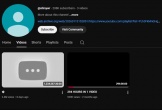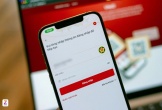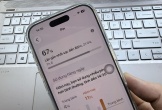Bản phát hành chính thức của iOS 16 đã được tung ra, thương thích với các thiết bị từ iPhone 8, iPhone SE (thế hệ thứ hai trở lên) và bất kỳ iPhone nào được phát hành sau năm 2017. iOS mới được đánh giá là bao gồm nhiều tính năng mới mẻ, tiện dụng. Tuy nhiên, trong quá trình sử dụng, vẫn còn một vài thứ khiến người dùng cảm thấy khó chịu. Đơn cử, nút tìm kiếm trên trang chủ có thể khiến bạn vô tình chạm vào và các cửa sổ bật lên những hình ảnh riêng tư không mong muốn.
May mắn thay, có một cách để loại bỏ hoặc vô hiệu hóa những tính năng khó chịu này trong iOS 16 một cách dễ dàng.
 |
Tính năng hiển thị phần trăm pin trên iOS 16 cũng như việc chỉnh sửa hoặc thu hồi tin nhắn iMessage đã gửi trên iOS 16 được các tín đồ công nghệ đánh giá cao. |
Cách ngăn chặn hình ảnh và video cá nhân bất ngờ xuất hiện
Trí thông minh nhân tạo của Apple giúp hiển thị ảnh và video ở nhiều nơi khác nhau trên iPhone của bạn mà nó cho rằng bạn có thể muốn xem. Tuy nhiên, không phải lúc nào bạn cũng muốn ảnh cá nhân của mình xuất hiện bất ngờ, đặc biệt là những hình ảnh riêng tư, nhạy cảm.
Để chặn điều này, truy cập Cài đặt --> Ảnh --> tắt Hiển thị nội dung nổi bật. Tất cả nội dung nổi bật sẽ không còn xuất hiện trên thiết bị của bạn nữa, thay vào đó, nội dung đó sẽ chỉ có sẵn trong thư viện ảnh và album của bạn.
Ngăn chặn nút bên vô tình kết thúc cuộc gọi điện thoại của bạn
Nút bên cạnh/ nút nguồn ở cạnh bên của iPhone cho phép bạn nhanh chóng tắt và đánh thức thiết bị của mình, nhưng nếu bạn vô tình nhấn vào nút này trong khi gọi điện thoại, bạn sẽ sớm kết thúc cuộc gọi của mình. Với iOS 16, bạn hoàn toàn có thể sửa chữa điều này.
Hãy đi tới Cài đặt --> Trợ năng > Chạm và tắt Khóa để kết thúc cuộc gọi. Lúc này, nếu bạn vô tình nhấn vào nút nguồn, màn hình của bạn sẽ chuyển sang chế độ ngủ, nhưng bạn sẽ tiếp tục cuộc gọi điện thoại của mình mà không bị gián đoạn.
Xóa nút tìm kiếm khỏi màn hình chính của bạn
Tính năng Tìm kiếm trên iPhone của bạn cho phép bạn nhanh chóng tìm thấy những gì bạn đang cần, cho dù đó là tin nhắn văn bản, ứng dụng của bên thứ ba, tệp, ghi chú và vị trí - hầu hết mọi thứ trên thiết bị của bạn hoặc trên web. Và điều tốt nhất về tính năng này là nó có thể dễ dàng truy cập từ màn hình chính; tất cả những gì bạn cần làm là vuốt xuống bất kỳ đâu trên màn hình và nó sẽ xuất hiện.
iOS 16 đã thêm một cách khác để truy cập Tìm kiếm từ màn hình chính, thông qua một nút nhỏ ngay trên thanh dock của bạn. Thật không may, nút này rất dễ vô tình kích hoạt, vì nó ở gần nơi ngón tay cái của bạn có thể đi đến khi bạn vuốt giữa các trang chủ khác nhau của mình.
Trên iOS 16, tính năng này cũng có thể bị vô hiệu hóa, bạn chỉ cần truy cập Cài đặt --> Màn hình chính và tắt Hiển thị trên Màn hình chính. Bong bóng Tìm kiếm sẽ biến mất, thay vào đó là một vài chấm nhỏ đại diện cho các màn hình chính khác nhau của bạn.
Trở lại cách hiển thị thông báo trên màn hình khóa cũ
Thiết kế lại mới nhất của Apple mang đến các tiện ích, phông chữ và màu sắc có thể tùy chỉnh, thư viện hình nền và ngày giờ cách điệu vào màn hình khóa, cũng như thay đổi cách hiển thị các thông báo. Thay vì xuất hiện ở đầu màn hình khóa, giờ đây thông báo sẽ xuất hiện ở dưới cùng.
Tuy nhiên, không phải ai cũng có thể hài lòng với sự thay đổi này. Nếu bạn muốn quay lại cách thông báo xuất hiện trên iOS 15, hãy khởi chạy ứng dụng Cài đặt và đi tới Thông báo > Hiển thị dưới dạng --> Lựa chọn tùy chọn mà bạn mong muốn (thường là tùy chọn Danh sách để trở lại với cách hiển thị cũ)
Tác giả: Nguyên Đỗ
Nguồn tin: doisongphapluat.nguoiduatin.vn